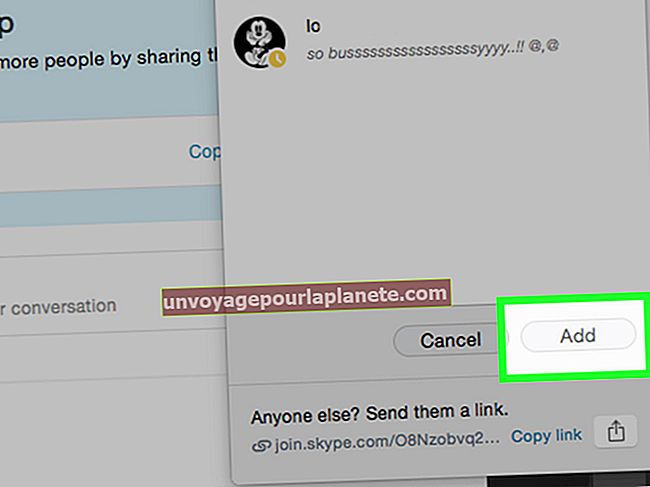இல்லஸ்ட்ரேட்டரில் ஒரு படத்தின் வடிவத்திற்கு கடிதத்தை வளைப்பது எப்படி
உங்கள் சொந்த நிறுவன கிராபிக்ஸ் மற்றும் மார்க்கெட்டிங் பிணையத்தை உருவாக்குவது அடோப் இல்லஸ்ட்ரேட்டரைப் பயன்படுத்தி சாத்தியமாகும், மேலும் நிரலின் அடிப்படை அம்சங்களைக் கற்றுக்கொள்ள தொழில்முறை கிராஃபிக் வடிவமைப்பாளரை இது எடுக்காது. ஒரு நேர் கோட்டில் தட்டச்சு செய்வதோடு கூடுதலாக, திசையன் கிராஃபிக் எடிட்டிங் நிரல் உரை கையாளுதலுக்கான வெவ்வேறு விருப்பங்களையும் அனுமதிக்கிறது, எனவே உங்கள் வடிவமைப்பில் உள்ள படங்கள் மற்றும் பிற உறுப்புகளுடன் பொருந்தும்படி அதை வடிவமைக்கலாம். ஒரு வளைவு பாதை அல்லது வடிவத்தை உருவாக்கி, அதன் உரையை அதன் வட்டமான வெளிப்புறத்தைப் பின்பற்றவும் அல்லது ஒரு வடிவத்தை உருவாக்கவும் மற்றும் உரையை பொருளின் எல்லைகளுக்குள் கட்டுப்படுத்த வடிவமைக்கவும்.
வளைந்த வரியில் உரை
1
வளைந்த கோடுகள் மற்றும் வடிவங்களை உருவாக்கும் பல கருவிகளில் ஏதேனும் ஒன்றைப் பயன்படுத்தி வளைந்த பாதையை உருவாக்கவும். எடுத்துக்காட்டாக, பென் கருவியைப் பயன்படுத்தவும் (இது ஒரு நீரூற்று பேனா தலை போல் தெரிகிறது) ஒவ்வொரு நங்கூர புள்ளியையும் செய்யும்போது உங்கள் சுட்டியைக் கிளிக் செய்து இழுக்கவும்.
2
வகை ஐகானின் மூலையில் உள்ள சிறிய அம்புக்குறியைக் கிளிக் செய்வதன் மூலம் "ஒரு பாதையில் தட்டச்சு" கருவிகளில் ஒன்றைத் தேர்ந்தெடுக்கவும் (இது ஒரு பெரிய எழுத்து T போல் தெரிகிறது). நிலையான "ஒரு பாதையில் தட்டச்சு" உங்கள் உரையை கிடைமட்டமாக வடிவமைக்கிறது. "பாதை கருவியில் செங்குத்து வகை" உரையை கையாளுகிறது, எனவே அதற்கு பதிலாக செங்குத்து.
3
உரை தொடங்க மற்றும் தட்டச்சு செய்யத் தொடங்க விரும்பும் வளைந்த பாதையில் கிளிக் செய்க. வரி மறைந்து, வளைந்த உரையை மட்டும் விட்டுவிடுவதை நீங்கள் கவனிப்பீர்கள்.
4
மேலே உள்ள "தட்டச்சு" என்பதைக் கிளிக் செய்து, "ஒரு பாதையில் தட்டச்சு செய்க" என்பதன் வலதுபுறத்தில் உள்ள அம்புக்குறியைத் தேர்ந்தெடுக்கவும். "பாதை விருப்பங்களில் தட்டச்சு செய்க" என்பதைத் தேர்ந்தெடுக்கவும்.
5
நீங்கள் அமைப்புகளுடன் விளையாடும்போது உங்கள் உரையை முன்னோட்டமிட "முன்னோட்டம்" என்பதைக் கிளிக் செய்க. பாதையில் உள்ள உரையின் விளைவை மாற்றவும், உங்கள் உரை எங்குள்ளது என்பதை உள்ளமைக்க பாதைக்கு சீரமைக்கவும் அல்லது இடைவெளி அமைப்புகளுடன் எழுத்துக்களுக்கு இடையில் இடத்தை மாற்றவும். வளைந்த கோட்டின் எதிர் பக்கத்திற்கு உரையை நகர்த்த "திருப்பு" அருகிலுள்ள பெட்டியை சரிபார்க்கவும்.
ஒரு வடிவத்திற்குள் தட்டச்சு செய்க
1
எந்த கருவிகளையும் பயன்படுத்தி ஒரு வடிவத்தை உருவாக்கவும். எடுத்துக்காட்டாக, கேன்வாஸைக் கிளிக் செய்து, வடிவத்தை உருவாக்க நீங்கள் இழுக்கும்போது உங்கள் சுட்டி பொத்தானை அழுத்திப் பிடிப்பதன் மூலம் நீள்வட்ட கருவியைப் பயன்படுத்தி ஒரு ஓவலை உருவாக்கவும் (செவ்வக கருவி ஐகானின் மூலையில் உள்ள சிறிய அம்புக்குறியைக் கிளிக் செய்து "எலிப்ஸ் கருவி" என்பதைத் தேர்ந்தெடுக்கவும்).
2
வகை ஐகானின் மூலையில் உள்ள சிறிய அம்புக்குறியைக் கிளிக் செய்வதன் மூலம் "பகுதி வகை" கருவிகளில் ஒன்றைத் தேர்ந்தெடுக்கவும் (இது பெரிய எழுத்து T போல் தெரிகிறது). நிலையான "பகுதி வகை கருவி" உங்கள் உரையை கிடைமட்டமாக வடிவமைக்கிறது. "செங்குத்து பகுதி வகை கருவி" உரையை உருவாக்குகிறது, எனவே அதற்கு பதிலாக செங்குத்து.
3
உங்கள் உரையைத் தொடங்கி தட்டச்சு செய்ய விரும்பும் இடத்தில் உங்கள் வடிவத்தில் கிளிக் செய்க.
4
மேலே உள்ள "தட்டச்சு" என்பதைக் கிளிக் செய்து, பின்னர் "பகுதி வகை விருப்பங்கள்" என்பதைத் தேர்ந்தெடுக்கவும்.
5
நீங்கள் அமைப்புகளுடன் விளையாடும்போது உங்கள் உரையை முன்னோட்டமிட "முன்னோட்டம்" என்பதைக் கிளிக் செய்க. உங்கள் வடிவத்திற்குள் நீங்கள் தட்டச்சு செய்தவற்றின் அகலம், உயரம், வரிசைகள் மற்றும் நெடுவரிசைகள், ஆஃப்செட் மற்றும் உரை ஓட்டத்தை மாற்றவும்.